
SEO対策とは?SEOで上位表示する効果的な施策と事例
SEO対策
2024.04.26
2019.03.28
2022.12.23
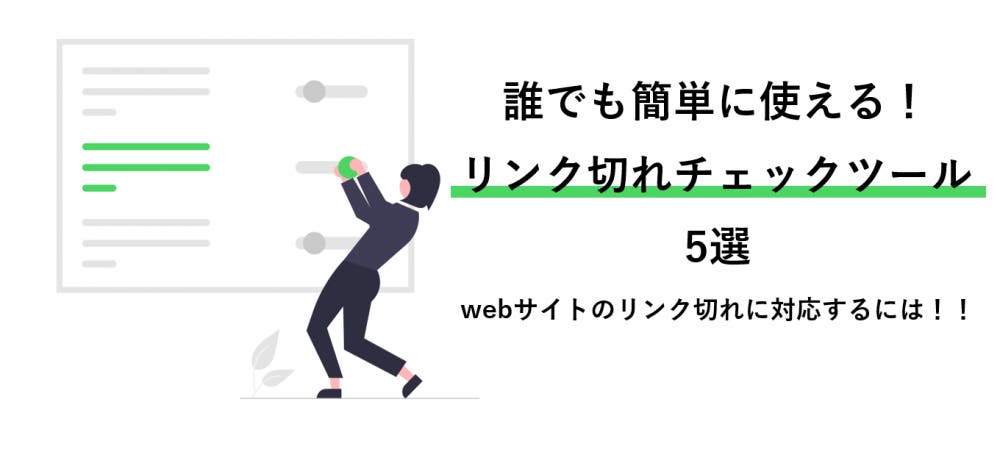
今回は、初心者・上級者問わず、誰でも簡単に自分のサイト内にリンク切れがないかを調べることができる「リンク切れチェックツール」を5つ、ご紹介します。
webサイトでは様々な原因により、貼られたリンクにアクセスできなくなることがあります。これを「リンク切れ」「デッドリンク」と呼びます。
サイトを運営するなら、リンク切れには必ず対策が必要です。対策の第一歩は、自分のサイト内でどのリンクが切れているかを調べることでしょう。そんなときに便利なのが「リンク切れチェックツール」です。ツールを使えば手動では面倒な作業も、サクッと終わらせることができます。とても便利なので、ぜひ使ってみてください。
また、URLとSEOの関係性についてはこちらの記事でご説明していますので、ぜひ一度ご覧下さい。
リンク切れへの対応ができていることはSEOで減点を防ぐために当然対策しておくべきですが、結局のところコンテンツの品質が高くないことには、上位表示の達成は難しいです。コンテンツ品質をチェックするテンプレートをご用意したので、以下からぜひご覧ください!
また、そのほかお役立ち資料をまとめておりますので、こちらからご活用ください。
URLの変更やサイトの閉鎖などが原因で、リンク先のページにアクセスできないことです。
サイトに貼られたリンクをクリックし、遷移後のページに「404 not found」といったエラーコードが表示されるのが特徴です。サイトでリンク切れが起きることは良くありません。
どうしてリンク切れが良くないのでしょうか?大きく分けて、ユーザーに対する影響とSEOに対する影響があります。
イメージしてください。
あなたがサイトを見ていて、必要な情報を得るためにサイトに貼られたリンクをクリックします。
しかし、目的のページは表示されず、「404NotFound」の表記が出るだけ。
これでは見たいページが見れず、困ってしまいますよね。
リンク先にページが存在すると思ってクリックしたのに「ページが存在しない」と、がっかりしてもうそれ以上サイトを見ることをやめてしまうかもしれません。続けて閲覧しても、リンク切ればかりあるサイトだった場合、「もう二度とこんなサイトは見たくない!」とイライラの原因にもなるでしょう。
加えて、リンク先がないことで「古いページ」と認識されてしまい、情報の信憑性も薄くなってしまいます。
リンク切れはこのように「ユーザー(訪問者)に対して配慮が欠ける」状況です。
そのままにしておけば、あなたのサイトの印象や訪問者の数に悪影響を及ぼす(ユーザービリティの低下)可能性があります。
「SEO対策」をしている人は、検索エンジンを配慮する必要があります。
検索エンジンには「クローラー」という、自動でwebページの情報を取得し、データベースに登録(インデックス)するプログラムがあります。クローラーは定期的にWebページを移動しながらサイトの情報を集め、検索結果ページに最新データを反映させます。検索エンジンのアルゴリズムによりランキングがつけられており、クローラビリティ(クロールのしやすさ)が高いものが上位表示されています。
クローラーは主にリンクをたどって移動するので(サーチコンソールの「クローラーの統計情報」で巡回されたページ数が確認できます)、途中でリンク切れしていると、それ以上のデータを取得することができません。
巡回されなくなる(クローラビリティの低下)と、有用なコンテンツとしてのページ評価は下がります。
つまり、サイトの検索順位が落ちる可能性があるのです。
リンク切れの原因は主に2つあります。
ひとつは、貼られたリンクがスペルミスを起こしていることです。
サイト作成者が文字列の誤字や脱字といったケアレスミスをしていると、正しくページが読み込まれません。リンクを貼る際には、細かい部分まで十分注意しましょう。
ふたつめは、貼り付けたリンク先が、閉鎖・削除されてしまっていることです。リンク作成時にはアクセスできていたページが、月日が経って、何らかの理由で閉鎖・削除されることがあります。特に古いサイトでよく起こります。
この問題はスペルミスとは異なり、サイトを作っている側が防ぐことはできません。そのため、定期的にリンク切れをチェックする必要があります。
リンク切れの対処法は、まずサイト内全てのリンクとリンク先のページをチェックすることから始まります。
しかし手動でのチェックは、膨大な時間や手間がかかるでしょう。
そこで、「リンク切れチェックツール」を活用することをおすすめします。
リンク切れを自動でチェックしてくれるプログラムです。有料、無料、ブラウザ上でできるもの、インストールする必要があるものなど、様々な形式があります。
ほとんどがワンクリックでプログラムを走らせれば、サイト内の全リンクを調査し、エラー(リンク切れ)を検出。ツールが検出してきたものだけを修正すれば良いので、手動で全ページ確認する必要がなく、とても効率的です。
負担が少ないので、定期的な習慣にもしやすくなるでしょう。
リンク切れチェックツールには有料のものと無料のものがあります。
今回は初心者から上級者まで手の出しやすい「無料」のツールを紹介します。
どれもブラウザ上で利用でき、インストールする手間はかかりません。
まずはブラウザ上で使用できるリンク切れチェックツールを紹介します。
ブラウザ上で実行できる、インストール不要のツールです。
「リンク切れチェックを実行する」の下にあるボックスに、URLを入力してチェックを行えば、内部リンクを介してサイト全体のリンク切れを調査してくれます。

リンク切れがある場合は「エラー数」がカウントされ、エラーの詳細が表示されます。
エラーの内容では、リンク切れのあるページとリンク切れしているURLが表示されます。
WebサイトのURLを入力するだけで、リンク切れが発見できる手軽なツールですので、まずは実際に使ってみてリンク切れをチェックしてみましょう。
調査数と残調査数がリアルタイムで分かるため、どれだけ時間がかかるかを予測できるでしょう。
株式会社ディーボが提供する無料SEOツール「takotubo.jp」の機能の一つ。
リンク切れをチェックするページURLを入力して「Check!」ボタンを押せば、「リンク切れの有無」「リンク切れのリンク先URLとアンカーテキスト」「リンク一覧」が自動で取得されます。こちらもブラウザ上で簡単に使用することができます。
World Wide Web Consortium(W3C)というWebの標準化団体が提供するリンク切れチェックツールです。
リンク切れをチェックしたいURLをテキストフィールドに入力してCheckをクリックするだけ。サイト全体の調査が完了すると結果が表示されます。
ブラウザ上で利用でき、インストールは不要です。
デメリットは英語のみで、慣れていないとわかりづらいところでしょう。
いくつかの細かいオプションがあり、必要に応じてチェックすることで、表示方法を変えたりすることができます。
こちらではブラウザ上のツールではなく、ワードプレスのプラグインを紹介いたします。
昨今、ワードプレスで作られたサイトやメディアも多いので、ワードプレスを使っている場合こちらをおすすめします。
インストールは通常のプラグインと同じで、管理画面の[プラグイン]→[新規追加]より行えます。
有効化したら管理画面サイドバーの設定から入り、特に初期設定はいじらないまま放置しておけば、リンク切れサイトを検出してくれます。
「リンクチェック対象」「リンク種類チェック対象」タブを設定すれば、コメント内のリンクや画像のリンク切れもチェックしてくれます。
最後にGoogleが提供しているツールでの実施方法を紹介します。
Googleの無料ツール「サーチコンソール」の機能の1つである「インデックス カバレッジ レポート」からリンク切れをチェックする方法があります。(※2019年3月までは、サーチコンソールの「クロールエラー レポート」がリンク切れチェックの役割を果たしていましたが、サーチコンソールの更新により「インデックス カバレッジ レポート」が対応するようになりました。)
「インデックス カバレッジ レポート」はサイト内のインデックス状況を知ることができる機能です。
サーチコンソールの左サイドバー「ステータス」→「インデックスカバレッジ」をクリックすれば、「エラー・有効(警告あり)・有効・除外」の4パターンに分かれて、それぞれのステータスに該当するページ数が表示されます。サーチコンソールを使うにはあらかじめ設定が必要になります。使い方についてはこちらのヘルプページを確認してください。
また、サーチコンソールの登録方法や基本的な使用方法についてはこちらをご覧ください。
今回の記事のテーマであるリンク切れはクローラビリティの低下に影響します。リンク切れ以外にもクローラビリティの低下を引き起こし、SEOに対して影響のある指標は他にもあります。
例えば、canonicalタグを使ったURLの正規化ができていない状態なども例として挙げられます。これらはSEOの中でもテクニカルSEOと呼ばれており、サイトの土台を整える施策になります。
サイトの土台が整っていない状態でコンテンツ対策をしても、穴の開いたバケツに水を注ぐような状態になります。そこで、最低限必要な項目に絞ったテクニカルSEOのチェックシートを作りました。参考にしていただければ幸いです。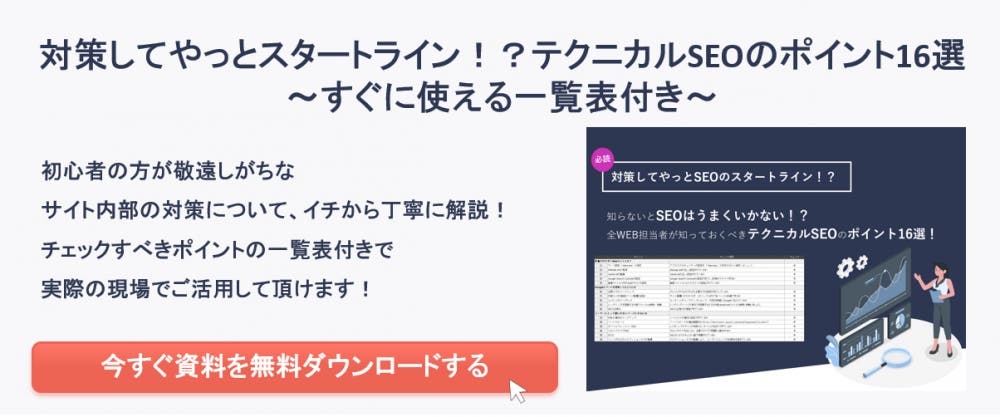
外部からのリンク切れだけでなく、自サイトの移転のときにも注意が必要です。
サイトを移転したら、これまで使用していたURLにアクセスしたユーザーはもちろんサイトを閲覧することができません。また、SEO評価も引き継げないため、一からサイトを育てなくてはなりません。
このような状態にならないように、サイトを移転した際には必ず、リダイレクト設定を行いましょう。
リダイレクトとは、URLを転送する300番台のHTTPステータスです。
設定することで、旧URLにアクセスしたユーザーを自動的に新URLに転送してくれます。また、これを設定することでSEO評価も引き継ぐことができますので、サイトを移転した場合などURLが変わった場合には、恒久的に転送を行ってくれる301リダイレクト設定を行いましょう。
リダイレクト設定が正しく設定されているかを一括で確認できるブラウザツールがありますので、活用してください。
海外製のリダイレクトチェックツールです。
枠内に確認したいURLを1行ずつ入力してボタンを押すだけで、現在のステータスが表示されます。一度で100件までのリダイレクトを確認することができます。
また、CSVファイルでの保存や、ユーザーエージェント(UA)の切替やベーシック認証の確認も可能です。
海外サイトなのでオプション機能などが人によってわかりにくいかもしれませんが、使い方は簡単なので慣れてしまえば便利なツールです。
こちらは無料ツールではありますが、会員登録が必要となります。
URLを入力することでステータスコードを確認し、リダイレクトを行っている場合はどのURLに移動しているかまで解析し、移動先のステータスも表示してくれます。
1日30件まで確認が可能です。
サイトを長い間運営すればするほど、内部リンクが増えていき、リンク切れが含まれる可能性が高くなっていきます。
リンク全てを手作業でチェックしようとすれば、膨大な時間がかかってしまいます。
今回おすすめした「リンク切れチェックツール」を利用して、効率的にリンク切れを発見し、修正していきましょう。
■株式会社PLAN-Bについて
SEO対策やインターネット広告運用などデジタルマーケティング全般を支援しています。マーケティングパートナーとして、お客様の課題や目標に合わせた最適な施策をご提案し、「ビジネスの拡大」に貢献します。
■SEOサービスについて
①SEOコンサルティング
5,200社を超える支援実績に基づき、単なるSEO会社ではなく、SEOに強いマーケティングカンパニーとして、お客様の事業貢献に向き合います。
②SEOツール「SEARCH WRITE」
「SEARCH WRITE」は、知識を問わず使いやすいSEOツールです。SEOで必要な分析から施策実行・成果振り返りまでが簡単に行える設計になっています。